UB需求发布及审核验收流程
一、发布前必做准备(3 件事,缺一不可)
发布需求前需完成基础操作,否则无法提交需求,提前做好可节省时间:
1. 完成账号登录与实名认证
-
登录账号:打开 UnrealBox 官网(https://www.unrealbox.com),点击右上角【登录】,用手机号 + 短信验证码 / 密码登录;
-
实名认证(关键!未认证无法发单):
登录后点击右上角【个人头像】→ 选择【个人设置】→ 进入【实名认证】tab;
2. 确保账户有可用余额
-
发布需求需先充值(资金进入 “账户余额”,用于支付费用);
-
充值入口:左侧功能菜单→【收支管理】→ 点击【充值】→ 选择支付方式(微信 / 支付宝扫码支付实时到账,汇款支付需 1-7 个工作日审核);
3. 准备需求相关资料
提前整理需求关键信息,避免填写时反复修改,需准备:
-
需求描述(如 “制作古风建筑 3D 模型,用于游戏场景”);
-
参考文件(设计图、参考图、尺寸要求等,支持 JPG/PNG/PDF 格式,单个文件≤20MB);
-
明确交付要求(如贴图分辨率、交付格式);
-
确认交付时间(建议预留 1-2 天缓冲,避免临时修改赶工)。
二、核心步骤:3 步发布需求(网页端,客户端均支持)
所有准备完成后,通过网页端 “需求管理” 模块发布需求,步骤清晰无复杂操作:
1. 进入需求发布入口
-
登录后在左侧功能菜单找到【需求管理】;
-
点击【需求管理】页面的【发布需求】按钮。
2. 填写需求信息
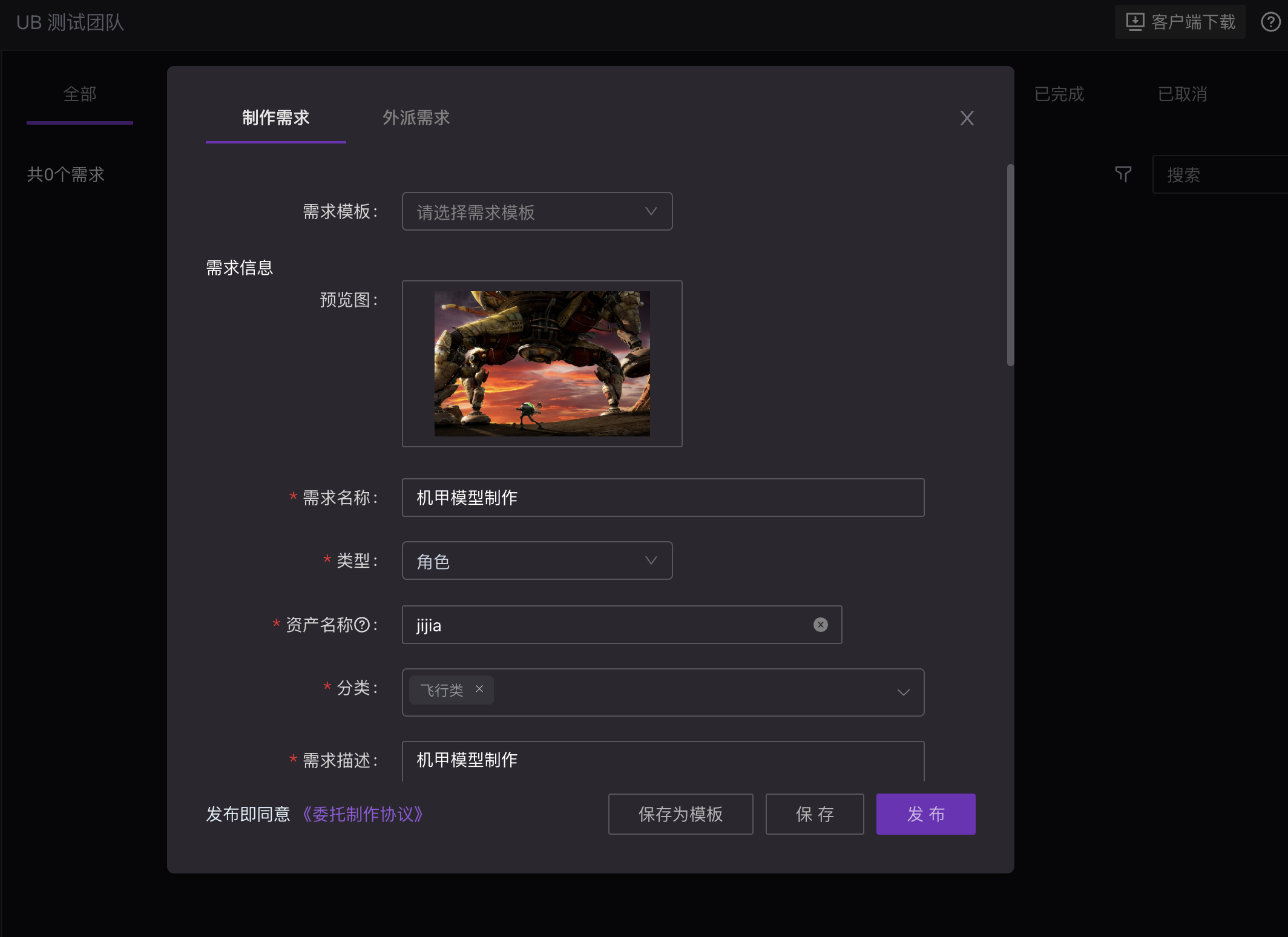
进入 “需求信息填写页”,按页面指引逐项填写,带 “*” 为必填项,关键项填写说明如下:
(1)基础信息填写
-
类型(必选):是资产类型,如场景,角色,元素等。
-
需求名称(必填):
简洁明了,含核心需求(如 “古风客栈 3D 模型制作”,别写 “做个建筑模型”,避免模糊);
-
需求描述(必填):
写清制作细节,越详细越好(如 “模型需包含 1 楼大堂 + 2 楼客房,贴图风格为手绘古风,无破损痕迹”),别遗漏关键要求。
(2)交付与预算设置
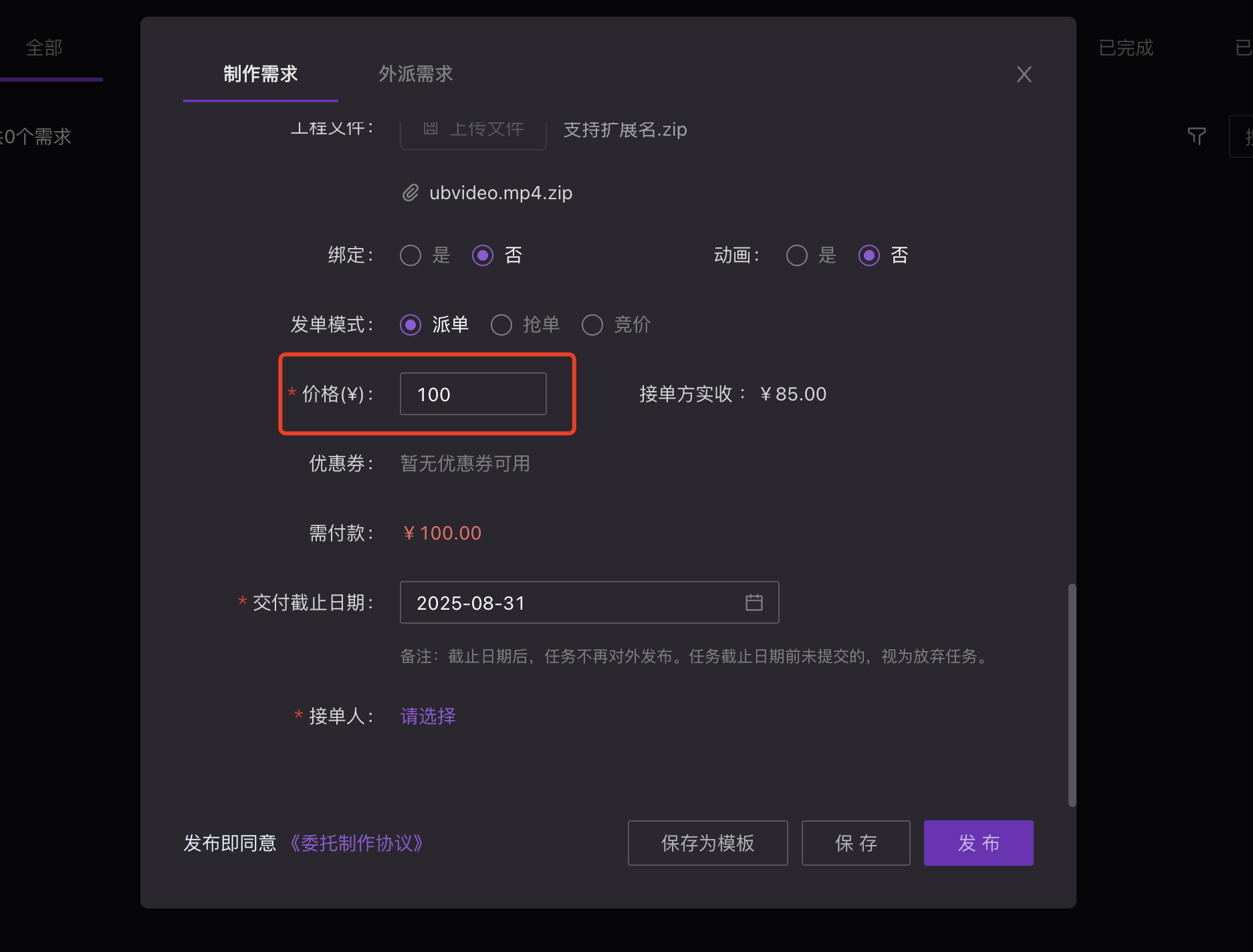
-
交付时间(必填,竞价抢单类型不需要填写):
选择需求完成的截止日期(点击日历选择,建议比实际需要提前 1-2 天,预留修改时间);
-
预算金额(必填,竞价抢单类型不需要填写):
填写可支付的总金额,下方会自动显示 “接单方实收金额”(扣除平台服务费后);
(3)选择供应商范围
-
发单模式(必选):
- 抢单模式:适合需求简单、想快速匹配的场景;
- 竞价抢单模式:适合需求难度较大、需要供应商主动报价和完成时间,然后由需求方对比后,决定接单人;
- 派单模式:从 “我的收藏供应商” 或 “团队供应商”中选择,适合有固定合作方的场景;
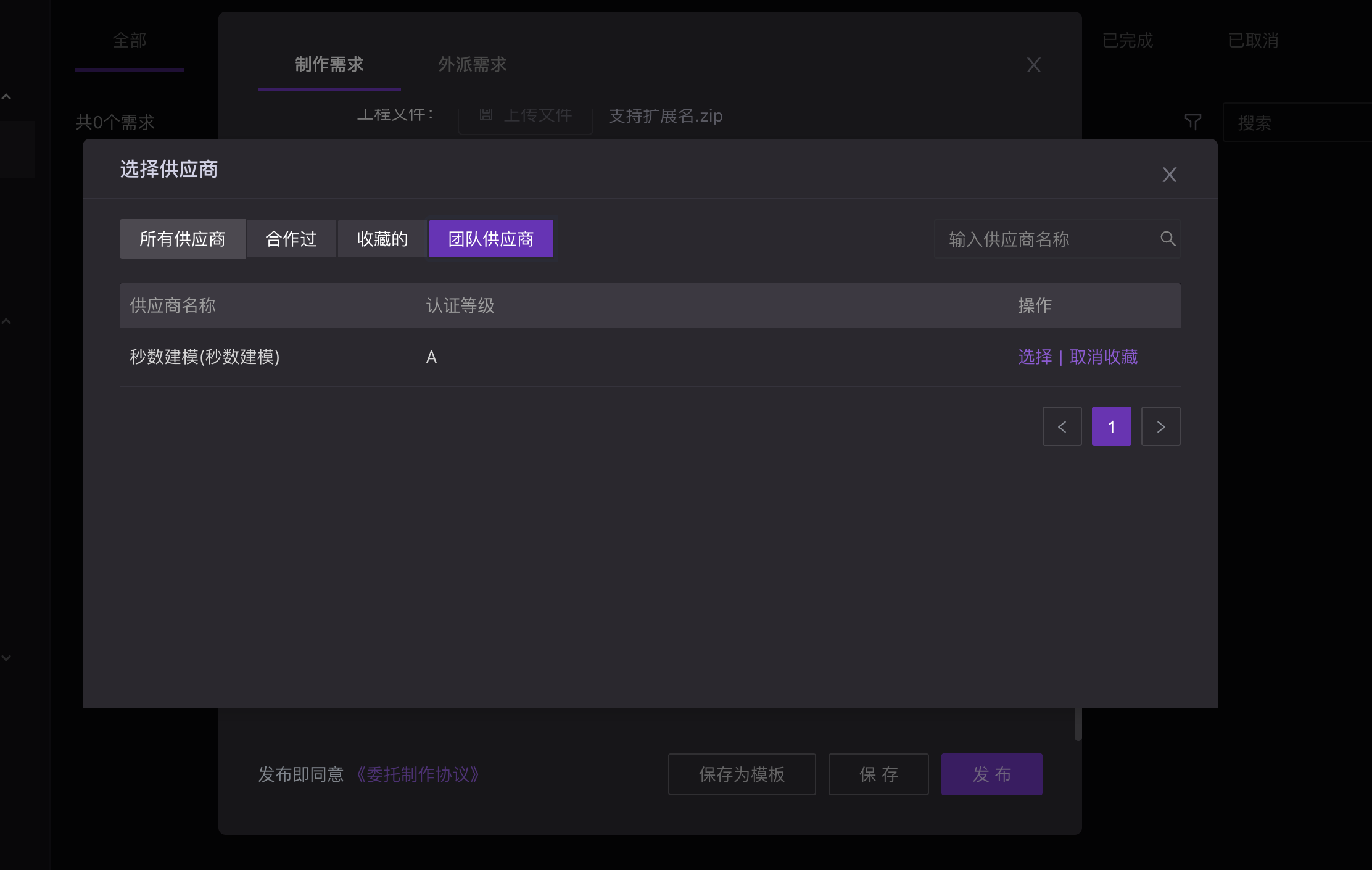
3. 确认信息并提交
-
提交需求:确认无误后点击【提交需求】;
-
支付费用:提交后跳转至支付页(若账户余额充足,直接验证手机号从余额扣除;若当前为团队子账户,则扣除团队账户余额。);
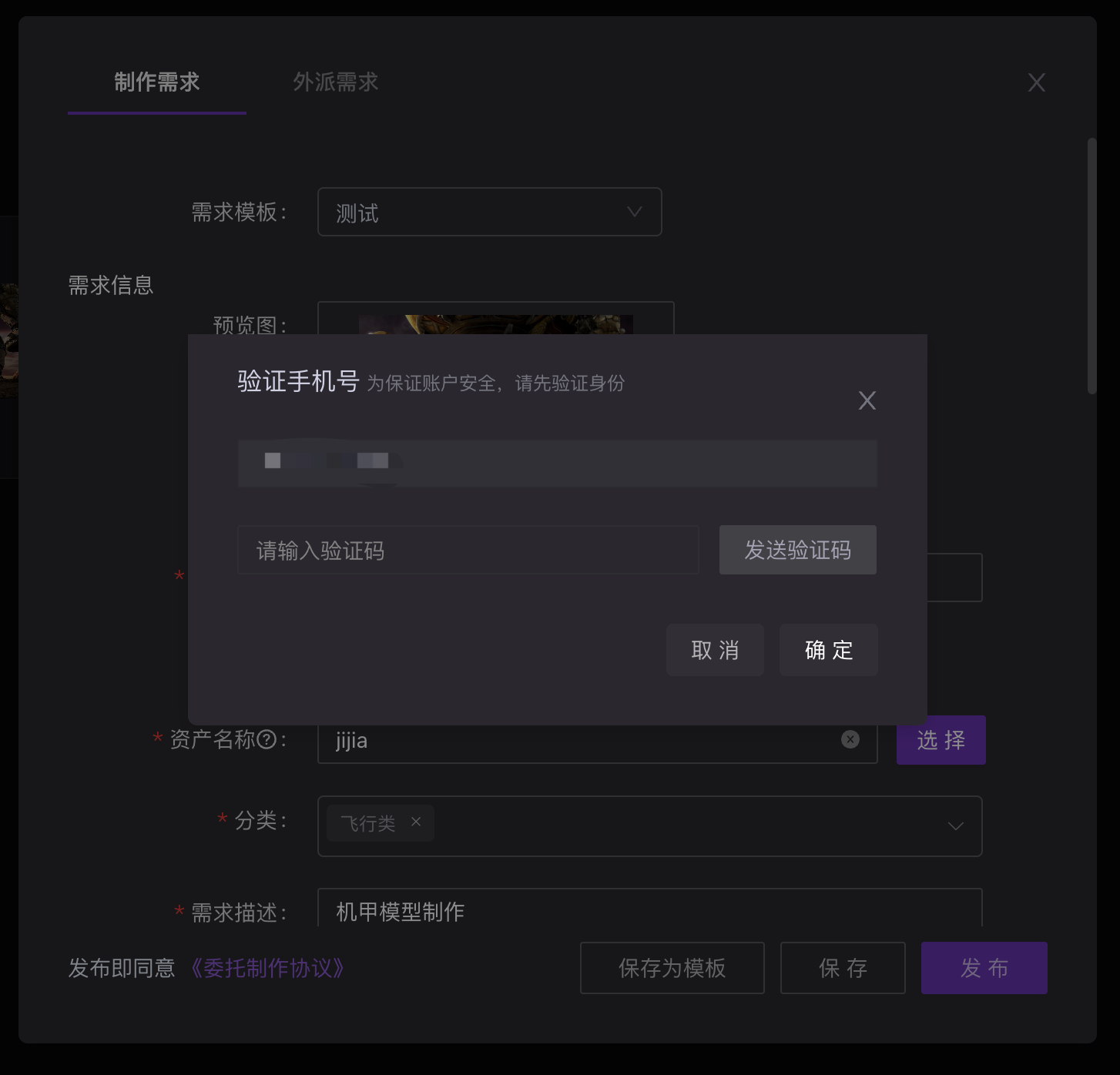
-
提交成功提示:支付完成后,页面弹 “需求发布成功”,自动跳转至【需求管理】页面,需求状态显示 “待接单”。
三、需求管理与跟进
需求发布后,可在【需求管理】页面跟踪进度、修改需求或沟通供应商:
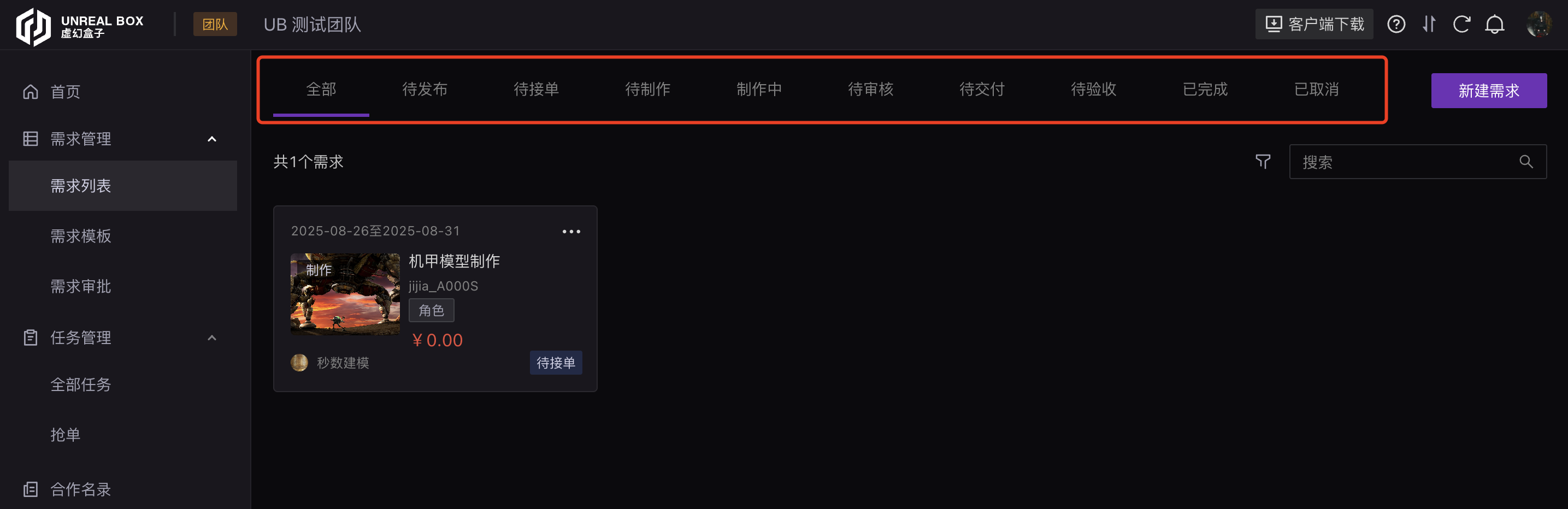
1. 查看需求进度
-
在【需求管理】页面,通过顶部 “状态标签” 查看需求进度:
-
待接单:需求已发布,供应商未接单;
-
待制作:供应商已接单,但内部未分配具体制作人
-
制作中:供应商正在制作
-
待验收:供应商已交付成果,需你确认是否合格。
-
2. 取消需求
- 取消需求:所有需求在效果审核通过前,点击【取消】,提交后余额会原路退回账户(1-3 个工作日到账);
四、新手发布需求常见问题
Q1:发布需求时提示“余额不足”,怎么充值?
A1:① 左侧菜单栏找到“收支管理”→点击“充值”;② 选择充值金额;③ 选支付方式(支付宝/微信/对公转账);④ 完成支付,金额实时到账。
Q2:需求发布后没人接单,怎么办?
A2:① 适当提高预算(可以先取消任务,然后重新编辑价格,再发布);② 补充更详细的参考图/描述(让供应商更清楚需求);③ 将任务分享给已合作供应商。
Q3. 提交需求后,余额扣了但需求没发布成功?
A3:联系客服提供 “订单号 + 扣款记录”。
按以上步骤操作,即可顺利完成需求发布!亦可查看以下视频了解更详细需求发布流程。若操作中遇到其他问题,可通过官网【帮助中心】查看更多指引,或联系在线客服获取协助。
